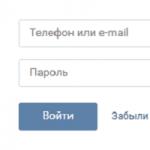В современном мире нужны инструменты, которые бы позволяли хранить, систематизировать и обрабатывать большие объемы информации, с которыми сложно работать в Excel или Word.
Подобные хранилища используются для разработки информационных сайтов, интернет-магазинов и бухгалтерских дополнений. Основными средствами, реализующими данный подход, являются MS SQL и MySQL.
Продукт от Microsoft Office представляет собой упрощенную версию в функциональном плане и более понятную для неопытных пользователей. Давайте рассмотрим пошагово создание базы данных в Access 2007.
Описание MS Access
Microsoft Access 2007 – это система управления базами данных (СУБД), реализующая полноценный графический интерфейс пользователя, принцип создания сущностей и связей между ними, а также структурный язык запросов SQL. Единственный минус этой СУБД – невозможность работать в промышленных масштабах. Она не предназначена для хранения огромных объемов данных. Поэтому MS Access 2007 используется для небольших проектов и в личных некоммерческих целях.
Но прежде чем показывать пошагово создание БД, нужно ознакомиться с базовыми понятиями из теории баз данных.
Определения основных понятий
Без базовых знаний об элементах управления и объектах, использующихся при создании и конфигурации БД, нельзя успешно понять принцип и особенности настройки предметной области. Поэтому сейчас я постараюсь простым языком объяснить суть всех важных элементов. Итак, начнем:
- Предметная область – множество созданных таблиц в базе данных, которые связаны между собой с помощью первичных и вторичных ключей.
- Сущность – отдельная таблица базы данных.
- Атрибут – заголовок отдельного столбца в таблице.
- Кортеж – это строка, принимающая значение всех атрибутов.
- Первичный ключ – это уникальное значение (id), которое присваивается каждому кортежу.
- Вторичный ключ таблицы «Б» – это уникальное значение таблицы «А», использующееся в таблице «Б».
- SQL запрос – это специальное выражение, выполняющее определенное действие с базой данных: добавление, редактирование, удаление полей, создание выборок.
Теперь, когда в общих чертах есть представление о том, с чем мы будем работать, можно приступить к созданию БД.
Создание БД
Для наглядности всей теории создадим тренировочную базу данных «Студенты-Экзамены», которая будет содержать 2 таблицы: «Студенты» и «Экзамены». Главным ключом будет поле «Номер зачетки», т.к. данный параметр является уникальным для каждого студента. Остальные поля предназначены для более полной информации об учащихся.
Итак, выполните следующее:

Все, теперь осталось только создать, заполнить и связать таблицы. Переходите к следующему пункту.
Создание и заполнение таблиц
После успешного создания БД на экране появится пустая таблица. Для формирования ее структуры и заполнения выполните следующее:


Совет! Для тонкой настройки формата данных перейдите на ленте во вкладку «Режим таблицы» и обратите внимание на блок «Форматирование и тип данных». Там можно кастомизировать формат отображаемых данных.
Создание и редактирование схем данных
Перед тем, как приступить к связыванию двух сущностей, по аналогии с предыдущим пунктом нужно создать и заполнить таблицу «Экзамены». Она имеет следующие атрибуты: «Номер зачетки», «Экзамен1», «Экзамен2», «Экзамен3».
Для выполнения запросов нужно связать наши таблицы. Иными словами, это некая зависимость, которая реализуется с помощью ключевых полей. Для этого нужно:

Конструктор должен автоматически создать связь, в зависимости от контекста. Если же этого не случилось, то:

Выполнение запросов
Что же делать, если нам нужны студенты, которые учатся только в Москве? Да, в нашей БД только 6 человек, но что, если их будет 6000? Без дополнительных инструментов узнать это будет сложно.
Именно в этой ситуации к нам на помощь приходят SQL запросы, которые помогают изъять лишь необходимую информацию.
Виды запросов
SQL синтаксис реализует принцип CRUD (сокр. от англ. create, read, update, delete - «создать, прочесть, обновить, удалить»). Т.е. с помощью запросов вы сможете реализовать все эти функции.
На выборку
В этом случае в ход вступает принцип «прочесть». Например, нам нужно найти всех студентов, которые учатся в Харькове. Для этого нужно:

А что делать, если нас интересуют студенты из Харькова, стипендии у которых больше 1000? Тогда наш запрос будет выглядеть следующим образом:
SELECT * FROM Студенты WHERE Адрес = «Харьков» AND Стипендия > 1000;
а результирующая таблица примет следующий вид:
На создание сущности
Кроме добавления таблицы с помощью встроенного конструктора, иногда может потребоваться выполнение этой операции с помощью SQL запроса. В большинстве случаев это нужно во время выполнения лабораторных или курсовых работ в рамках университетского курса, ведь в реальной жизни необходимости в этом нет. Если вы, конечно, не занимаетесь профессиональной разработкой приложений. Итак, для создания запроса нужно:
- Перейти во вкладку «Создание».
- Нажать кнопку «Конструктор запросов» в блоке «Другие».
- В новом окне нажмите на кнопку SQL, после чего в текстовое поле введите команду:
CREATE TABLE Преподаватели
(КодПреподавателя INT PRIMARY KEY,
Фамилия CHAR(20),
Имя CHAR (15),
Отчество CHAR (15),
Пол CHAR (1),
Дата_рождения DATE,
Основной_предмет CHAR (200));
где «CREATE TABLE» означает создание таблицы «Преподаватели», а «CHAR», «DATE» и «INT» - типы данных для соответствующих значений.

Внимание! В конце каждого запроса должен стоять символ «;». Без него выполнение скрипта приведет к ошибке.
На добавление, удаление, редактирование
Здесь все гораздо проще. Снова перейдите в поле для создания запроса и введите следующие команды:

Создание формы
При огромном количестве полей в таблице заполнять базу данных становится сложно. Можно случайно пропустить значение, ввести неверное или другого типа. В данной ситуации на помощь приходят формы, с помощью которых можно быстро заполнять сущности, а вероятность допустить ошибку минимизируется. Для этого потребуются следующие действия:

Все базовые функции MS Access 2007 мы уже рассмотрели. Остался последний важный компонент – формирование отчета.
Формирование отчета
Отчет – это специальная функция MS Access, позволяющая оформить и подготовить для печати данные из базы данных. В основном это используется для создания товарных накладных, бухгалтерских отчетов и прочей офисной документации.
Если вы никогда не сталкивались с подобной функцией, рекомендуется воспользоваться встроенным «Мастером отчетов». Для этого сделайте следующее:
- Перейдите во вкладку «Создание».
- Нажмите на кнопку «Мастер отчетов» в блоке «Отчеты».

- Выберите интересующую таблицу и поля, нужные для печати.

- Добавьте необходимый уровень группировки.

- Выберите тип сортировки каждого из полей.
Прикладная программа Microsoft Access 2007 предназначена для создания базы данных . В Access 2007 используются логически связанные таблицы. СУБД Microsoft Access 2007 обеспечивает удобное и надежное управления данных, которые хранятся в таблицах.
Суть создания базы данных в Microsoft Access 2007 состоит в том, что сначала надо создать структуру базы данных (создать структуру таблиц и установить между ними связи), а затем необходимо заполнить таблицы новой базы данных.
Кроме того, желательно создать формы для ввода данных в таблицы, запросы для поиска информации в БД и отчеты для вывода из БД необходимой информации в удобном виде на экран, в печать или файл.
БД можно создавать как вручную (новую пустую базу данных), так и на основе шаблонов. Templates не всегда соответствуют требуемой базе данных, но с их помощью можно быстро создать базу данных близкую к той, что требуется, а затем ее можно изменить и наполнить своими данными.
При запуске прикладной программы Access 2007 на экране будет отображаться новая начальная страница "Приступая к работе с Microsoft Access 2007", представленная на Рис. 1.
Рис. 1. Новая начальная страница
При создании базы данных на основе шаблонов можно выбрать требуемый template на странице "Приступая к работе с Microsoft Access 2007" из "Категории шаблонов" или шаблоны "Из Microsoft Office Online". При выборе, например шаблона Факультет в категории Локальные templates, справа в окне приложения появится описание БД. Ниже, в текстовом поле указано имя файла: Факультет.accdb и пиктограмма папки, с помощью которой можно сохранить файл в требуемую директорию (по умолчанию указана папка Мои документы).
Имя файла и директорию для хранения файла можно изменить. Затем надо щелкнуть на кнопке Создать. В результате появится окно базы данных Факультет: база данных (Access 2007) - Microsoft Access. В области редактирования будет отображаться Список факультета, который необходимо заполнить. Если область переходов закрыта, то ее необходимо открыть, нажав клавишу F11 или щелкнув на кнопке "Открыть/закрыть границу области переходов".
Для принятия обоснованных и эффективных решений в производственной деятельности, в управлении экономикой и в политике современный специалист должен уметь с помощью компьютеров и средств связи получать, накапливать, хранить и обрабатывать данные, представляя результат в виде наглядных документов. В современном обществе информационные технологии развиваются очень стремительно, они проникают во все сферы человеческой деятельности.
В разных областях экономики зачастую приходится работать с данными из разных источников, каждый из которых связан с определенным видом деятельности. Для координации всех этих данных необходимы определенные знания и организационные навыки.
Продукт корпорации Microsoft - Access объединяет сведения из разных источников в одной реляционной базе данных. Создаваемые в нем формы, запросы и отчеты позволяют быстро и эффективно обновлять данные, получать ответы на вопросы, осуществлять поиск нужных данных, анализировать данные, печатать отчеты, диаграммы и почтовые наклейки .
Целью данной курсовой работы является рассмотрение проектирования в теории и создания на практике базы данных в продукте корпорации Microsoft для управления базами данных «Microsoft Access».
Система Access - это набор инструментов конечного пользователя для управления базами данных. В ее состав входят конструкторы таблиц, форм, запросов и отчетов. Эту систему можно рассматривать и как среду разработки приложений. Используя макросы или модули для автоматизации решения задач, можно создавать ориентированные на пользователя приложения такими же мощными, как и приложения, написанные непосредственно на языках программирования. При этом они будут включать кнопки, меню и диалоговые окна. Программируя на языке VBA, можно создавать такие мощные программы, как сама система Access.
Создание приложений без программирования с использованием макросов Access. Пользователи электронных таблиц и баз данных должны быть знакомы со многими ключевыми понятиями, используемыми в Access. Прежде чем приступить к работе с каким-либо программным продуктом, важно понять его возможности и типы задач, для решения которых он предназначен. Microsoft Access (далее - просто Access) - это многогранный продукт, использование которого ограничено только воображением пользователя.
В Access в полной мере реализовано управление реляционными базами данных. Система поддерживает первичные и внешние ключи и обеспечивает целостность данных на уровне ядра (что предотвращает несовместимые операции обновления или удаления данных). Кроме того, таблицы в Access снабжены средствами проверки допустимости данных, предотвращающими некорректный ввод вне зависимости от того, как он осуществляется, а каждое поле таблицы имеет свой формат и стандартные описания, что существенно облегчает ввод данных. Access поддерживает все необходимые типы полей, в том числе текстовый, числовой, счетчик, денежный, дата/время, MEMO, логический, гиперссылка и поля объектов OLE. Если в процессе специальной обработки в полях не оказывается никаких значений, система обеспечивает полную поддержку пустых значений.
Основные понятия о базах данных MS Access
1.1 Краткая характеристика MS Access
Microsoft Access является настольной СУБД (система управления базами данных) реляционного типа. Достоинством Access является то, что она имеет очень простой графический интерфейс, который позволяет не только создавать собственную базу данных, но и разрабатывать приложения, используя встроенные средства.
В отличие от других настольных СУБД, Access хранит все данные в одном файле, хотя и распределяет их по разным таблицам, как и положено реляционной СУБД. К этим данным относится не только информация в таблицах, но и другие объекты базы данных, которые будут описаны ниже.
Для выполнения почти всех основных операций Access предлагает большое количество Мастеров (Wizards), которые делают основную работу за пользователя при работе с данными и разработке приложений, помогают избежать рутинных действий и облегчают работу неискушенному в программировании пользователю.
Особенности MS Access, отличающиеся от представления об «идеальной» реляционной СУБД.
Создание многопользовательской БД Access и получение одновременного доступа нескольких пользователей к общей базе данных возможно в локальной одноранговой сети или в сети с файловым сервером. Сеть обеспечивает аппаратную и программную поддержку обмена данными между компьютерами. Access следит за разграничением доступа разных пользователей к БД и обеспечивает защиту данных. При одновременной работе. Так как Access не является клиент серверной СУБД, возможности его по обеспечению многопользовательской работы несколько ограничены. Обычно для доступа к данным по сети с нескольких рабочих станций, файл БД Access (с расширением *.mdb) выкладывается на файловый сервер. При этом обработка данных ведется в основном на клиенте – там, где запущено приложение, в силу принципов организации файловых СУБД. Этот фактор ограничивает использование Access для обеспечения работы множества пользователей (более 15-20) и при большом количестве данных в таблицах, так как многократно возрастает нагрузка не сеть.
В плане поддержки целостности данных Access отвечает только моделям БД небольшой и средней сложности. В нем отсутствуют такие средства как триггеры и хранимые процедуры, что заставляет разработчиков возлагать поддержание бизнес логики БД на клиентскую программу.
В отношении защиты информации и разграничения доступа Access не имеет надежных стандартных средств. В стандартные способы защиты входит защита с использованием пароля БД и защита с использованием пароля пользователя. Снятие такой защиты не представляет сложности для специалиста .
Однако, при известных недостатках MSAccess обладает большим количеством преимуществ по сравнению с системами подобного класса.
В первую очередь можно отметить распространенность, которая обусловлена тем, что Access является продуктом компании Microsoft, программное обеспечение и операционные системы которой использует большая часть пользователей персональных компьютеров. MSAccess полностью совместим с операционной системой Windows, постоянно обновляется производителем, поддерживает множество языков.
В целом MSAccess предоставляет большое количество возможностей за сравнительно небольшую стоимость. Также необходимо отметить ориентированность на пользователя с разной профессиональной подготовкой, что выражается в наличии большого количества вспомогательных средств (Мастеров, как уже отмечалось), развитую систему справки и понятный интерфейс. Эти средства облегчают проектирование, создание БД и выборку данных из нее.
MSAccess предоставляет в распоряжение непрограммирующему пользователю разнообразные диалоговые средства, которые позволяют ему создавать приложения не прибегая к разработке запросов на языке SQL или к программированию макросов или модулей на языке VBA.
Access обладает широкими возможностями по импорту/экспорту данных в различные форматы, от таблиц Excel и текстовых файлов, до практически любой серверной СУБД через механизм ODBC.
Еще одно немаловажное преимущество MSAccess заключается в развитых встроенных средствах разработки приложений. Большинство приложений, распространяемых среди пользователей, содержит тот или иной объем кода VBA (Visual Basic for Applications). Поскольку VBA является единственным средством для выполнения многих стандартных задач в Access (работа с переменными, построение команд SQL во время работы программы, обработка ошибок, использование Windows API и т. д.), для создания более-менее сложных приложений необходимо его знание и знание объектной модели MSAccess.
Одним из средств программирования в Access является язык макрокоманд. Программы, созданные на этом языке, называются макросами и позволяют легко связывать отдельные действия, реализуемые с помощью форм, запросов, отчетов. Макросы управляются событиями, которые вызываются действиями пользователями при диалоговой работе с данными через формы или системными событиями.
Получается что Access, обладая всеми чертами СУБД, предоставляет и дополнительные возможности. Это не только гибкая и простая в использовании СУБД, но и система для разработки работающих с базами данных приложений.
1.2 Базы данных и системы управления базами данных
База данных – это организованная структура, предназначенная для хранения информации. В современных базах данных хранятся не только данные, но и информация.
Это утверждение легко пояснить, если, например, рассмотреть базу данных библиотеки. В ней есть все необходимые сведения об авторах, книгах, читателях и т.д. Доступ к этой базе могут иметь как работники библиотеки, так и читатели, которым необходимо найти какое-либо издание. Но среди них вряд ли найдется такое лицо, которое имеет доступ ко всей базе полностью и при этом способно единолично вносить в нее произвольные изменения. Кроме данных, база содержит методы и средства, позволяющие каждому из сотрудников оперировать только с теми данными, которые входят в его компетенцию. В результате взаимодействия данных, содержащихся в базе, с методами, доступными конкретным сотрудникам, образуется информация, которую они потребляют и на основании которой в пределах собственной компетенции производят ввод и редактирование данных.
Эта статья содержит краткие сведения о базах данных: что это, чем они могут быть полезны, каковы функции их отдельных элементов. Здесь используется терминология, свойственная Microsoft Access, однако описываемые понятия применимы по отношению к любым базам данных.
В этой статье:
Что представляет собой база данных?
Базы данных - это инструмент для сбора и структурирования информации. В базе могут храниться данные о людях, товарах, заказах и о многом другом. Многие базы данных изначально представляют собой небольшой список в текстовом редакторе или электронной таблице. По мере увеличения объема данных в списке постепенно появляются несоответствия и излишняя информация. Информация, отображенная в виде списка, становится непонятной. Кроме того, ограничены способы, с помощью которых можно искать и отображать подмножества данных. Как только начинают появляться эти проблемы, мы рекомендуем перенести всю информацию в базу данных, созданную в системе управления базами данных (СУБД), такой как Access.
Компьютерная база данных - это хранилище объектов. В одной базе данных может быть больше одной таблицы. Например, система отслеживания складских запасов, в которой используются три таблицы, - это не три базы данных, а одна. В базе данных Access (если ее специально не настраивали для работы с данными или кодом, принадлежащими другому источнику) все таблицы хранятся в одном файле вместе с другими объектами, такими как формы, отчеты, макросы и модули. Для файлов баз данных, созданных в формате Access 2007 (который также используется в Access 2016, Access 2013 и Access 2010), используется расширение ACCDB, а для баз данных, созданных в более ранних версиях Access, - MDB. С помощью Access 2016, Access 2013, Access 2010 и Access 2007 можно создавать файлы в форматах более ранних версий приложения (например, Access 2000 и Access 2002–2003).
Использование Access позволяет:
добавлять новую информацию в базу данных, например новый артикул складских запасов;
изменять информацию, уже находящуюся в базе, например перемещать артикул;
удалять информацию, например если артикул был продан или утилизирован;
упорядочивать и просматривать данные различными способами;
обмениваться данными с другими людьми с помощью отчетов, сообщений электронной почты, внутренней сети или Интернета.
Элементы базы данных Access
Ниже приведены краткие описания элементов стандартной базы данных Access.
Таблицы
Таблица базы данных похожа на электронную таблицу - и там, и там информация расположена в строках и столбцах. Поэтому импортировать электронную таблицу в таблицу базы данных обычно довольно легко. Основное различие заключается в том, как данные структурированы.
Чтобы база данных была как можно более гибкой и чтобы в ней не появлялось излишней информации, данные должны быть структурированы в виде таблиц. Например, если речь идет о таблице с информацией о сотрудниках компании, больше одного раза вводить данные об одном и том же сотруднике не нужно. Данные о товарах должны храниться в отдельной таблице, как и данные о филиалах компании. Этот процесс называется нормализацией .
Строки в таблице называются записями. В записи содержатся блоки информации. Каждая запись состоит по крайней мере из одного поля. Поля соответствуют столбцам в таблице. Например, в таблице под названием "Сотрудники" в каждой записи находится информация об одном сотруднике, а в каждом поле - отдельная категория информации, например имя, фамилия, адрес и т. д. Поля выделяются под определенные типы данных, например текстовые, цифровые или иные данные.
Записи и поля можно описать по-другому. Представьте старый библиотечный карточный каталог. Каждой карточке в шкафу соответствует запись в базе данных. Блоки информации на карточке (автор, название книги и т. д.) соответствуют полям в базе данных.
Дополнительные сведения о таблицах см. в статье Общие сведения о таблицах .
Формы
С помощью форм создается пользовательский интерфейс для ввода и редактирования данных. Формы часто содержат кнопки команд и другие элементы управления, предназначенные для выполнения различных функций. Можно создать базу данных, не используя формы, если просто отредактировать уже имеющуюся информацию в таблицах Access. Тем не менее, большинство пользователей предпочитает использовать формы для просмотра, ввода и редактирования информации в таблицах.
С помощью кнопок команд задаются данные, которые должны появляться в форме, открываются прочие формы и отчеты и выполняется ряд других задач. Например, есть "Форма клиента", в которой вы работаете с данными о клиентах. И в ней может быть кнопка, нажатием которой открывается форма заказа, с помощью которой вы вносите информацию о заказе, сделанном определенным клиентом.
Формы также дают возможность контролировать взаимодействие пользователей с информацией базы данных. Например, можно создать форму, в которой отображаются только определенные поля и с помощью которой можно выполнять только ограниченное число операций. Таким образом обеспечивается защита и корректный ввод данных.
Дополнительные сведения о формах см. в статье Формы .
Отчеты
Отчеты используются для форматирования, сведения и показа данных. Обычно отчет позволяет найти ответ на определенный вопрос, например "Какую прибыль в этом году принесли нам наши клиенты?" или "В каких городах живут наши клиенты?" Отчеты можно форматировать таким образом, чтобы информация отображалась в наиболее читабельном виде.
Отчет можно сформировать в любое время, и в нем всегда будет отображена текущая информация базы данных. Отчеты обычно форматируются таким образом, чтобы их можно было распечатать, но их также можно просматривать на экране, экспортировать в другие программы или вкладывать в сообщения электронной почты.
Запросы
Запросы могут выполнять множество функций в базе данных. Одна из их основных функций - находить информацию в таблицах. Нужная информация обычно содержится в нескольких таблицах, но, если использовать запросы, ее можно просматривать в одной. Кроме того, запросы дают возможность фильтровать данные (для этого задаются критерии поиска), чтобы отображались только нужные записи.
Используются и так называемые "обновляемые" запросы, которые дают возможность редактировать данные, найденные в основных таблицах. При работе с обновляемым запросом помните, что правки вносятся в основные таблицы, а не только в таблицу запроса.
Есть два основных вида запросов: запросы на выборку и на изменение. Запрос на выборку только находит данные и предоставляет к ним доступ. Результаты такого запроса можно просмотреть на экране, распечатать или скопировать в буфер обмена, а также использовать в качестве источника записей для формы или отчета.
С помощью запроса на изменение, как видно из названия, можно выполнять определенные операции с найденными данными: создавать таблицы, добавлять информацию в уже существующие таблицы, а также обновлять или удалять данные.
Дополнительные сведения о запросах см. в статье Знакомство с запросами .
Макросы
Макросы в Access - это нечто вроде упрощенного языка программирования, с помощью которого можно сделать базу данных более функциональной. Например, если к кнопке команды в форме добавить макрос, то он будет запускаться всякий раз при нажатии этой кнопки. Макросы состоят из команд, с помощью которых выполняются определенные задачи: открываются отчеты, выполняются запросы, закрывается база данных и т. д. Используя макросы, можно автоматизировать большинство операций, которые в базе данных вы делаете вручную, и, таким образом, значительно сэкономить время.
Дополнительные сведения о макросах см. в статье Общие сведения о программировании в Access .
Модули
Подобно макросам, модули - это объекты, с помощью которых базу данных можно сделать более функциональной. Но если макросы в Access составляются путем выбора из списка макрокоманд, модули создаются на языке Visual Basic для приложений (VBA). Модули представляют собой наборы описаний, инструкций и процедур. Существуют модули класса и стандартные модули. Модули класса связаны с конкретными формами или отчетами и обычно включают в себя процедуры, которые работают только с этими формами или отчетами. В стандартных модулях содержатся общие процедуры, не связанные ни с каким объектом. Стандартные модули, в отличие от модулей класса, перечисляются в списке Модули в области навигации.
Microsoft Access - это функционально полная реляционная СУБД . В ней предусмотрены все необходимые средства для определения и обработки данных, а также для управления ими при работе с большими объемами информации.
СУБД Microsoft Access предоставляет возможность контролировать задание структуры и описание своих данных, работу с ними и организацию коллективного пользования этой информацией. СУБД Microsoft Access также существенно увеличивает возможности и облегчает каталогизацию и ведение больших объемов хранящейся в многочисленных таблицах информации. СУБД Microsoft Access включает в себя три основных типа функций: определение (задание структуры и описание) данных, обработка данных и управление данными. MS Access - это набор инструментальных средств для создания и эксплуатации информационных систем.
Средствами Access можно проводить следующие операции.
1. Проектирование базовых объектов ИС - двумерных таблиц, с разными типами данных, включая поля объектов OLE. Прежде чем заполнять данными таблицу, надо создать ее макет.
2. Установление связей между таблицами, с поддержкой целостности данных, каскадного обновления полей и каскадного удаления записей.
3. Ввод, хранение, просмотр, сортировка, модификация и выборка данных из таблиц с использованием различных средств контроля информации, индексирования таблиц и аппарата алгебры логики (для фильтрации данных).
4. Создание, модификация и использование производных объектов ИС (форм, запросов и отчетов).
Объектом обработки MS Access является файл базы данных, имеющий произвольное имя и расширение .MDB . В этот файл входят основные объекты MS Access: таблицы, формы, запросы, отчеты, макросы и модули. Таким образом, информационная система, созданная в Access, - это файл базы данных.MDB плюс инструментарий самой Access. Эксплуатация такой ИС - это обработка документа.MDB приложением Access.
Информация в базе данных Access представляется в виде отдельных таблиц. При этом каждый столбец таблицы соответствует полю данных, а каждая строка - записи данных.
Запись данных состоит из нескольких полей. При этом действует следующее правило: запись данных представляет собой группу взаимосвязанных полей, рассматриваемых как единое целое. Например, запись данных может содержать информацию о конкретном клиенте или продукте. Каждая запись данных в таблице содержит одинаковое число полей. Каждое поле содержит один и тот же тип информации. Например, в каждой записи данных некоторой таблицы поле ИМЯ КЛИЕНТА будет предназначено для имени клиента, т.е. будет содержать однотипную информацию.
Существуют различные типы данных. Тип данных для конкретного поля данных выбирается в зависимости от того, какая информация будет располагаться в этом поле. Размер поля данных определяется в зависимости от выбранного для него типа. Описание типов данных и их характеристика приведены в таблице 2.
Таблица 2 – Типы данных
| Тип данных | Применение | Размер |
| Текстовый (Text) | Текст или комбинация текста и чисел, например, адрес, а также числа, не требующие вычислений, например, номера телефонов. номенклатурные номера или почтовый индекс. | До 255 символов. Хранятся только введенные в поле символы, позиции, не использованные в текстовом поле, не хранятся. Для управления максимальным числом вводимых символов следует определить свойство Размер поля (FieldSize). |
| Поле MEMO | Длинный текст или числа, например, комментарии или описание. Поля MEMO не могут быть индексированы или отсортированы. Для хранения форматированного текста или длинных документов, вместо поля MEMO. следует создать поле объекта OLE. | До 65535 символов. |
| Числовой (Number) | Числовые данные, используемые для математических вычислений, за исключением вычислений, включающих денежные операции (для которых используется денежный тип). Тип и размер значений, которые могут находиться в числовом поле. Можно изменить в свойстве Размер поля (FieldSize). Например, в поле. занимающее на диске 1 байт, допускается ввод только целых чисел (без десятичных знаков) от 0 до 255. | 1, 2, 4 или 8 байт. 16 байттолько для кодов репликации. |
| Дата/время (Date/Time) | Даты и время. Хранение значений дат и времени в поле типа Дата/Время обеспечивает правильную сортировку. Все изменения, внесенные в форматы дат и времени в окне Язык и стандарты Панели управления Windows, будут автоматически отражены в полях типа Дата/Время. | 8 байт. |
| Денежный (Currency) | Значения валют. Денежный тип используется для предотвращения округлений во время вычислений. Предполагает до 15 символов в целой части числа и 4 - в дробной. | 8 байт. |
| Счетчик (AutoNumber) | Автоматическая вставка последовательных (отличающихся на 1) или случайных чисел при добавлении записи. Для создания возрастающего счетчика следует оставить все настройки свойства в нижней части окна прежними (по умолчанию), в свойстве Размер поля (FieldSize) задано значение Длинное целое, а в свойстве Новые значения (New Values) - Последовательные (Increment). Для создания счетчика случайных чисел для свойства Новые значения нужно установить значение Случайные (Random). | 4 байта. Для кодов репликации - 16 байт. |
| Логический (Yes/No) | Поля. содержащие только одно или два значения, таких как Да/Нет, Истина/Ложь. Вкл/Выкл. | 1 бит. |
| Объекты OLE (OLE Object) | Объекты (например, документы Microsoft Word. электронные таблицы Microsoft Excel, рисунки, звуки и другие данные), созданные в других программах, использующих протокол OLE. Объекты могут быть связанными или внедренными в таблицу Microsoft Access. Для отображения объекта OLE в форме или отчете необходимо использовать элемент управления Присоединенная рамка объекта. | До 1 гигабайта |
| Мастер подстановок (Lookup Wizard) | Создается поле. позволяющее выбрать значение из другой таблицы или из списка значений, используя поле со списком. При выборе данного параметра в списке типов данных для их определения загружается Мастер. | Размер такой же, как и размер ключевого поля, которое также является Мастером подстановок, обычно 4 байта. |
| Гиперссылка (Hyperlink) | Поле, в котором хранятся гиперссылки. Гиперссылка может быть либо типа UNC (Universal Naming Convention - стандартный формат пути файла с включением сетевого сервера), либо URL (Uniform Resource Locator - адрес объекта в Internet или внутренней сети с включением типа протокола доступа). Гиперссылка может состоять из четырех частей: текст, выводимый в поле или в элементе управления; путь к файлу (в формате пути UNC) или странице (URL); дополнительный адрес - расположение внутри файла или страницы; подсказка - текст, отображаемый в виде всплывающей подсказки. | Длина каждой из частей гиперссылки не более 2048 символов. |
| Примечание: Числовые, денежные и логические типы данных, а также Дата/Время, обеспечивают стандартные форматы отображения. Для выбора форматов для каждого типа данных следует определить свойство Формат. Для всех данных, кроме объектов OLE, можно также создать пользовательский формат отображения. Подробнее см. ниже в разделе "Свойство Формат поля". |
Кроме таблиц СУБД Access работает со следующими объектами:
Формами;
Запросами;
Отчетами;
Макросами;
Модулями.
Таблица - это базовый объект MS Access. Все остальные объекты являются производными и создаются только на базе ранее подготовленных таблиц.
Форма не является самостоятельным объектом Access. Она просто помогает вводить, просматривать и модифицировать информацию в таблице или запросе. Запросы и отчеты выполняют самостоятельные функции: выбирают, группируют, представляют, печатают информацию.
Каждый объект MS Access имеет имя. Длина имени любого объекта MS Access (таблицы, формы и т. д.) - не более 64 произвольных символов (за исключением точки и некоторых служебных знаков). В имя могут входить пробелы и русские буквы. С каждым объектом работают в отдельном окне, причем предусмотрено два режима работы:
1) режим конструктора, - когда создается или изменяется макет, структура объекта (например, структура таблицы);
2) оперативный режим, - когда в окне задачи ИС просматривается, изменяется, выбирается информация.
Кроме того, в файл базы данных входит еще один документ, имеющий собственное окно: Схема данных. В этом окне создаются, просматриваются, изменяются и разрываются связи между таблицами. Эти связи помогают контролировать данные, создавать запросы и отчеты.
Форма, строго говоря, - необязательный элемент ИС (в принципе без нее можно обойтись), но она позволяет упростить операции ввода и просмотра данных.
Запрос - это производная таблица, в которую входят данные из других таблиц и над ними проводятся различные операции. В частности, в запросе могут появиться вычисляемые поля, т. е. поля, значения которых являются функциями значений других полей (возможно, из разных таблиц). Кроме того, запросы позволяют проводить групповые операции, т.е. операции над группой записей, объединенных каким-то общим признаком (например, можно просуммировать количество для записей с одним и тем же кодом). Наконец, запросы позволяют составлять выборки из таблиц по какому-то условию. В таких случаях применяется алгебра логики.
Отчет - это фактически тот же запрос, но оформленный так, чтобы его можно было напечатать на бумаге и представить начальству (с красивыми заголовками, промежуточными итогами и т. п.).
По сути дела, таблицы и формы применяются для обслуживания содержимого базы данных, а запросы и отчеты выполняют основную функцию ИС - извлечение, преобразование и представление информации.
Создание производных объектов - запросов, форм и отчетов - ведется примерно по одной и той же схеме. Вот некоторые особенности:
Для производных объектов необходимо указать имя (имена) таблицы (запроса), на базе которой создается этот объект;
При использовании Мастера на панели инструментов необходимо установить флажок «Панель элементов», и на экране появится набор пиктограмм (рис. 14.5), с помощью которого вы проектируете форму (отчет, запрос).
Создание любых объектов возможно двумя способами: с помощью мастера и в режиме конструктора.
MS Access обладает мощными, удобными и гибкими средствами визуального проектирования объектов с помощью Мастеров, и это дает возможность пользователю при минимуме предварительной подготовки довольно быстро создать полноценную ИС - на уровне таблиц, форм, запросов-выборок и отчетов.
Мастера сами выполняют нужные действия. При вызове Мастера открывается соответствующая последовательность диалоговых окон. Получив ответы на заданные вопросы, Мастер выполняет все необходимые действия. Предположим, вы хотите сформировать отчет. Мастер отчетов спросит вас, как должен выглядеть отчет и какие данные он должен содержать. После получения ответов отчет будет полностью готов. С помощью других Мастеров можно формировать таблицы баз данных, запросы и формы.
Работа с Мастерами проста, надежна и эффективна, и позволяет использовать все богатство возможностей Microsoft Access.
Конструктор (Builder) - это инструмент Access, который облегчает выполнение конкретного задания. Крайне полезным является Конструктор выражений - он позволяет быстро сформировать сложное выражение. С помощью Конструктора запросов легко формируются запросы, которые используются для получения выборок данных для формы или отчета. Помимо перечисленных, в Access имеются и другие конструкторы. Это - макро-конструктор, с помощью которого формируются различные макросы, а также конструкторы меню, полей, цветов, кодов и другие.
1 Запуск Microsoft Access:
При запуске Access на экране появляется окно (рисунок 1.1), в котором можно:
Либо создать новую базу данных, т. е. файл с расширением.MDB;
Либо открыть существующую БД, т. е. файл с расширением.MDB.
Создание БД. После выбора команды [Файл-Создать...], на экране появляется стандартный файлер (рисунок 1.2), в котором надо указать имя и адрес создаваемого файла базы данных. Например, для информационной системы с именем Телефонный справочник.MDB.
Создав файл, Access раскрывает пустое окно базы данных, и в этом окне проводятся все операции - создание и манипулирование объектами БД. В этом окне находится 7 объектов (Таблицы, Запросы, Формы, Отчёт, Страницы, Макросы, Модули) и группы.
 Открытие БД
. После выбора команды [Файл-Открыть...], на экране появляется стандартный файлер, в котором необходимо указать имя и адрес существующего
файла базы данных. Затем в окне приложения раскрывается окно БД,
обеспечивающее доступ к уже созданным объектам базы данных и возможность создавать новые объекты.
Открытие БД
. После выбора команды [Файл-Открыть...], на экране появляется стандартный файлер, в котором необходимо указать имя и адрес существующего
файла базы данных. Затем в окне приложения раскрывается окно БД,
обеспечивающее доступ к уже созданным объектам базы данных и возможность создавать новые объекты.
 MS Access - многооконное
приложение, однако в любой момент может быть открыта только одна база данных. Именно ее окно является главным
окном документа в приложении Access (рисунок 1.3), и его закрытие означает закрытие соответствующего файла.MDB. Однако это окно порождает множество дочерних
окон (таблицы, запроса, формы и т. д.). Сохранить объект (например, макет таблицы), окно которого находится на экране, и присвоить ему имя можно точно так же, как это делается с файлами: командой [Файл-Сохранить] или [Файл-Сохранить как...].
MS Access - многооконное
приложение, однако в любой момент может быть открыта только одна база данных. Именно ее окно является главным
окном документа в приложении Access (рисунок 1.3), и его закрытие означает закрытие соответствующего файла.MDB. Однако это окно порождает множество дочерних
окон (таблицы, запроса, формы и т. д.). Сохранить объект (например, макет таблицы), окно которого находится на экране, и присвоить ему имя можно точно так же, как это делается с файлами: командой [Файл-Сохранить] или [Файл-Сохранить как...].
Работа с таблицами
Итак, в окне базы данных находится перечень существующих объектов БД - таблиц, запросов и т. д. С окном любого объекта (дочерним окном) можно работать либо в оперативном режиме (например, вводить или просматривать данные в таблице), либо в режиме конструктора (например, изменять макет таблицы).
Прежде чем пользоваться каким-либо объектом (например, заполнять данными таблицу), надо создать этот объект (например, создать макет таблицы).
Если выбрана вкладка Таблица, в окне этой вкладки отображается список существующих таблиц данной БД.
Чтобы открыть существующую таблицу, надо выделить ее имя в этом списке и нажать кнопку «Открыть».
На рисунке 1.3 показано окно приложения MS Access вместе с окном базы данных «Межгород». Пока в этом файле нет ни одного объекта.
Для включения в БД новой таблицы, надо нажать кнопку «Создать».
Чтобы исправить макет существующей таблицы, надо выделить ее имя в списке и нажать кнопку «Конструктор».
Такие же операции выполняются со всеми другими объектами MS Access.
Любой объект (таблицу, запрос, форму, отчет) можно создать либо вручную (режим конструктора), либо с помощью Мастера.
Конструктор (Builder) - это инструмент Access, который облегчает выполнение конкретного задания. Крайне полезным является Конструктор выражений - он позволяет быстро сформировать сложное выражение. С помощью Конструктора запросов легко формируются запросы, которые используются для получения выборок данных для формы или отчета.
При вызове Мастера открывается соответствующая последовательность диалоговых окон. Получив ответы на заданные вопросы, Мастер выполняет все необходимые действия. Например, при формировании отчета Мастер отчетов спросит, как должен выглядеть отчет и какие данные он должен содержать. После получения ответов отчет будет полностью готов. С помощью других Мастеров можно формировать таблицы баз данных, запросы и формы.
Таблицы и запросы создавать вручную (в режиме конструктора);
- формы и отчеты создавать с помощью Мастера.
Рассмотрим последовательность шагов при включении в базу данных новой таблицы. Сначала нужно определить предметную область, для которой будет создаваться база данных. В качестве предметной области определим междугородние телефонные разговоры, расчет суммы оплаты за междугородние телефонные разговоры для отдельных абонентов. В первую очередь определяются поля, которые будет содержать таблица «Абоненты» базы данных «Межгород». Необходимые поля показаны в таблице 3, причем поле «Номер абонента» будет выбран в качестве ключевого. Ключ представляет собой поле в соответствующей таблице. Он однозначно характеризует каждую запись, содержащуюся внутри таблицы.
Таблица 3 – Поля таблицы «Абонент»
Идеальным первичным ключом является такая информация как номер клиента, номер счета и т. д. При помощи такого ключа легко определить соответствующую запись. Для первичного ключа не годятся поля, содержащие имя клиента. Всегда возможна ситуация, когда несколько человек имеют одно и то же имя.
После определения необходимых полей, можно приступить к созданию собственно таблицы в MS Access.
Для этого нужно открыть окно конструктора таблиц (рис. 2.1), выбрав вкладку Таблица и строку «Создание таблицы в режиме конструктора» или нажать кнопку «Создать».
В верхней части открывшегося окна находится создаваемый или модифицируемый макет таблицы, который представляет собой просто список полей с указанием имени поля, типа данных и описания. Каждое поле таблицы - это одна строка верхней части этого окна (рисунок 2.1).
 Каждому полю таблицы следует присвоить уникальное имя, определить тип данных, которые будут в него вводиться, и описать содержимое поля, т.е. ввести текстовые комментарии, в которых указано назначение данного поля. Имя поле может иметь до 64 символов. Описание - необязательный параметр и используется для дополнительного пояснения используемого поля.
Каждому полю таблицы следует присвоить уникальное имя, определить тип данных, которые будут в него вводиться, и описать содержимое поля, т.е. ввести текстовые комментарии, в которых указано назначение данного поля. Имя поле может иметь до 64 символов. Описание - необязательный параметр и используется для дополнительного пояснения используемого поля.
В столбце Имя поля (рисунок 2.2) набирается произвольное имя . В следующем столбце надо указать тип данных для этого поля. Тип данных можно выбрать из раскрывающегося списка, который появляется в этом столбце (типы данных описаны в таблице 3). Кроме того, как только курсор оказывается в столбце Тип данных, в нижней части окна возникает бланк свойств (характеристик) данного поля.
 Бланк свойств (нижняя часть окна) представляет собой перечень свойств (слева название свойства, справа - значение
этого свойства) с окном подсказки по каждому свойству.
Бланк свойств (нижняя часть окна) представляет собой перечень свойств (слева название свойства, справа - значение
этого свойства) с окном подсказки по каждому свойству.
Перечень свойств меняется, в зависимости от типа данных, который в текущий момент отображается в столбце Тип данных. Щелкнув мышью на поле значения в бланке свойств, можно изменить это значение (в рамках допустимого для этого типа данных). Свойства полей перечислены в таблице 4.
Таблица 4 – Свойства полей, отображаемые в бланке свойств конструктора таблиц
| Свойство | Назначение |
| Размер поля | Задает максимальное число символов для ввода в данное поле |
| Новые значения | Определяет способ изменения значений счетчика при добавлении новых записей |
| Формат поля | Задает формат вывода значений данного поля |
| Число десятичных знаков | Определяет число десятичных знаков, используемых при отображении чисел |
| Маска ввода | Задает маску ввода, облегчающую ввод данных в поле |
| Подпись | Определяет текст, который выводится в качестве подписи поля |
| Значение по умолчанию | Позволяет указать значение, автоматически вводящееся в поле при создании новой записи |
| Условие на значение | Определяет требования к данных, вводимым в поле |
| Сообщение об ошибке | Позволяет указать текст сообщения, выводящегося на экран, если введенные данные нарушают условие, определенное в свойстве |
| Обязательное поле | Указывает, требует ли поле обязательного ввода значения |
| Пустые строки | Определяет, допускается ли ввод в данное поле пустых строк |
| Индексированное поле | Определяет индекс, создаваемый по одному полю |
| Сжатие Юникод | Устанавливает сжатие полей, для хранения данных в которых используется кодировка Юникод (поля MEMO, гиперссылки и текстовые поля) |
Большинство значений принимается системой по умолчанию, некоторые значения можно выбрать из раскрывающегося списка.
Для текстового и числового поля надо указать размер поля, причем для текста - это допустимая длина значения (например, 20 или 40 символов), а для числа - формат представления в машине (байт, целое – два байта, длинное целое и т. д.). Максимальная длина текстового поля 255 символов. Если необходимо ввести текст, длина которого превышает это значение, можно воспользоваться типом данных Memо.
Для поля «Дата/время» обязательно надо указать формат, чтобы система знала, как обрабатывать вводимые данные. Например, если выбрать «Краткий формат даты», система будет ожидать от вас ввода именно даты (в русской версии - ДД.ММ.ГГГГ), а если выбрать «Краткий формат времени», в этом поле придется набирать ЧЧ:ММ (часы и минуты).
В строке свойств маска ввода существует возможность создать маску, в соответствии с которой будут вводиться данные. Например, для поля номер телефон можно задать маску 00-00-00 , в соответствии с которой и будут вводиться номера телефонов.
В качестве значения свойства «Условие на значение» можно указать правило верификации, т. е. логическое выражение, которое должно принимать значение TRUE («Истина») при вводе данных в это поле. Например, если для поля дата разговора записать:
система признает ошибочным ввод в это поле любого значения равного или большего текущей даты.
В следующем свойстве можно записать произвольное сообщение об ошибке, которое будет выдано системой, например: «Это значение даты недопустимо» или «дата неверна». В дальнейшем при неправильном вводе даты на экран поступит это сообщение.
В свойстве «Обязательное поле» можно указать «Да» (пустые значения не допускаются) или «Нет» (пустые значения допускаются).
Для первичного ключа таблицы (поле «Номер Абонента») в свойстве «Индексированное поле» нужно выбрать: «Да, совпадения не допускаются», а затем щелкнуть в панели инструментов на кнопке «Определить ключ» (с изображением ключа). Тем самым определяется ключевое поле, или простой индекс.
Завершив создание макета таблицы необходимо сохранить созданную таблицу и выйти из окна конструктора таблиц.Если закрыть окно конструктора, не сохранив макет, система напомнит, что либо надо дать таблице имя, либо аннулировать свою работу. Присвоим созданной таблице имя «Абонент».
Если необходимо изменить (модифицировать) макет существующего объекта, нужно выделить этот объект в списке соответствующей вкладки окна базы данных и нажать кнопку Конструктор. На экране появится окно с макетом объекта (такое же, как и при создании). Можно исправить макет и сохранить его под тем же или под другим именем.
 После создания макета в таблицу заносятся данные. Щелкнув дважды на названии таблицы, она откроется в режиме таблицы и можно приступать к вводу данных (Рисунок 2.3). Если в таблице первое поле – ключевое, имеющее тип Счетчик, то содержимое данного столбца автоматически увеличивается на 1 при переходе на ввод новой строки. Этим обеспечивается уникальность значений столбца.
После создания макета в таблицу заносятся данные. Щелкнув дважды на названии таблицы, она откроется в режиме таблицы и можно приступать к вводу данных (Рисунок 2.3). Если в таблице первое поле – ключевое, имеющее тип Счетчик, то содержимое данного столбца автоматически увеличивается на 1 при переходе на ввод новой строки. Этим обеспечивается уникальность значений столбца.